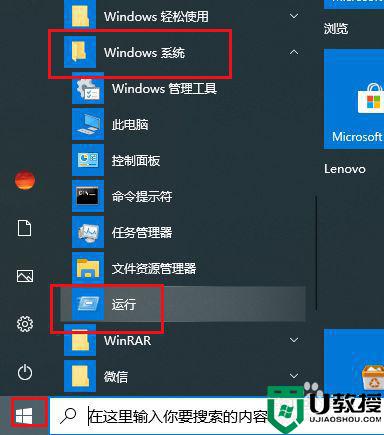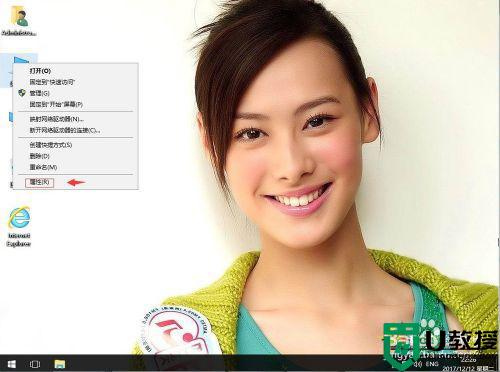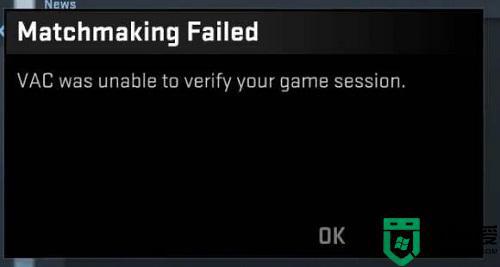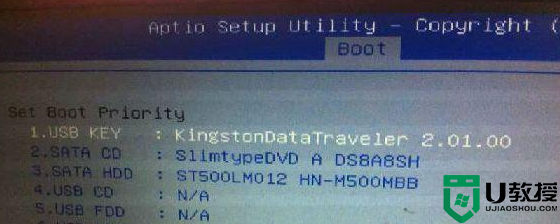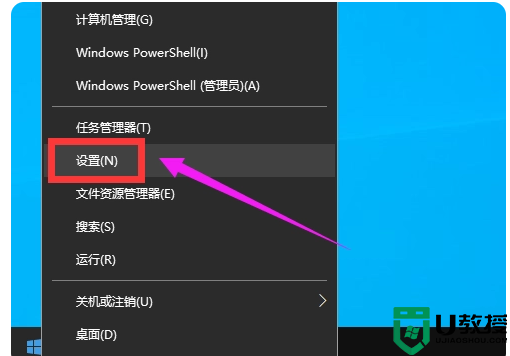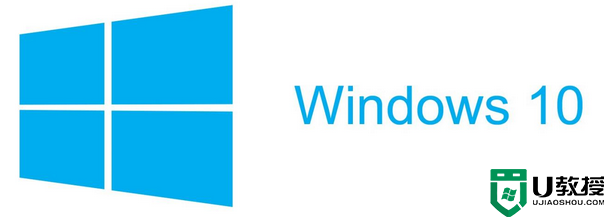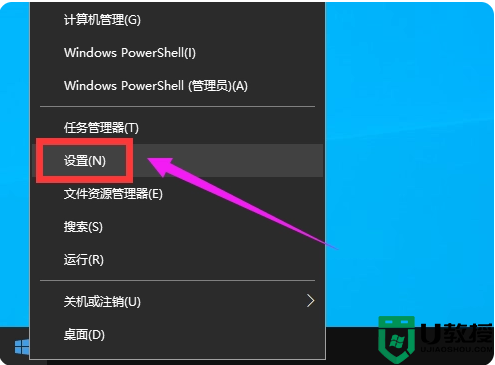win10系统每次重启都还原了怎么回事 win10重启后自动还原如何修复
时间:2022-07-17作者:huige
相信大部分用户都喜欢将桌面以自己喜欢的方式来进行设置,可是有win10系统用户发现每次重启之后桌面就都还原了,不知道遇到这样的问题该怎么办,如果你刚好有碰到相同故障,那就跟着小编来看看win10重启后自动还原的详细修复方法。
具体步骤如下:
1、首先右击桌面的此电脑,点击打开“管理”。
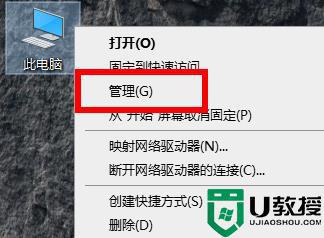
2、随后在管理窗口中展开“本地用户和组——>用户”。
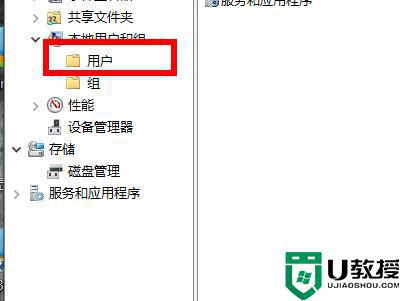
3、在右边的空白处右击,选择“新用户”来创建一个新的用户。
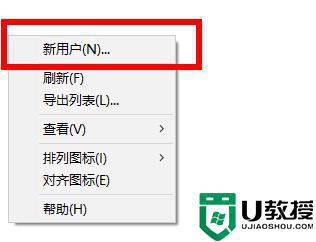
4、完成后右击新用户选择“属性”,选择“隶属于”点击“添加。输入“Administrators”,点击确定添加管理员权限。
5、建立成功之后即可使用新用户重启电脑解决问题。
上述给大家讲解的就是win10系统每次重启都还原了的详细解决方法,碰到一样情况的话,可以学习上面的方法来进行解决。